- 入力可能なファイル形式:AZW、AZW3、KFX、Mobi、AZW6
- 出力可能なファイル形式:Mobi、AZW3、TXT
- 簡単な操作
-
無料試用の制限(無料版と正式版の違い)
試用版では変換の量が20%のみ、出力形式はTXT(文字)のみとなります。 - 製品を購入し、有効期間内にパソコンを買い替えた場合、新しくソフトを購入する必要がありません。最初に購入したソフトを新しいパソコンに引き継ぐことは可能です。
特徴とファンクション
-
高品質
Kindle AZW3、KFX、AZW、MOBI、PRC形式のファイルからDRMヘッダーしかを解除しない。DRM解除した後の電子書籍がDRM保護された時のブックと同じの品質がある
-
バッチ処理
1クリックだけであらゆる保護されたデジタルブックがバッチ処理される。
-
超簡単操作
シンプル設計でパソコン初心者でも無理なく使いこなせます
-
自動的にバックアップ
DRMを解除したKindleファイルが自動的にシングルフォルダーとして保存される。最初のファイルが変更されない
注意事項
1. Kindle本DeDRM成功するため、Kindle PC 2.0 / Kindle Mac 1.40を利用してkindle本をパソコンへダウンロードすることが必要不可欠。
2. この製品がkindleのazw/kfx形式の本をEPUB/AZW3に変換できますが、kindle本をPDFに変換したい場合、Epubor Ultimateを利用してください。
具体的な操作ステップ
Step1 ソフトを無料ダウンロード
「Kindle DRM解除」の製品をダウンロードして、インストールします。それから、製品をダブルクリックしてお開きなさい。
Step2 Kindle for PC/Mac経由でKindle本を同期
Kindle for PC/Macデスクトップアプリをご利用して、買ったKindle本をパソコンへダウンロードしてください。
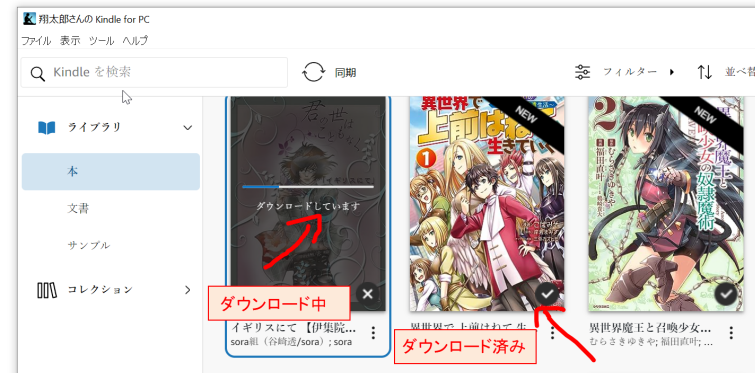
Step3 Kindle本を追加してDRM解除
ソフトを起動します。
左側の一覧から「Kindle」アイコンが見えます。このソフトはKindle for PC/Macで同期したKindle本を自動的に検出することができます。
書籍を選択して右側へドラッグ&ドロップすると、DRM解除がすぐ開始します。
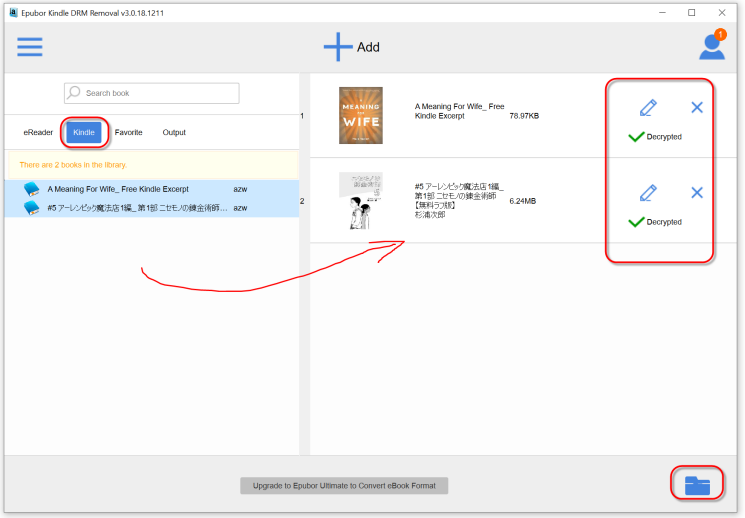
(Kindle PaperwhiteまたKindle Voyageを持っている場合:)
最初に、Kindleデバイスとパソコンを接続
手元のKindle PaperwhiteまたKindle VoyageをUSB経由でパソコンと接続します。
それから、本ソフトを起動します。普通に、最新バージョンの本製品は自動的にお客様のKindleデバイスを検出して、端末内の保存した書籍をすべて表示することができます。2つのKindleデバイスの検出も対応。
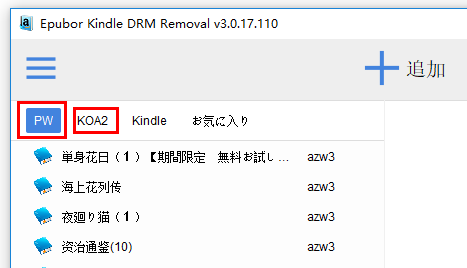
ご注意:フォームウェア5.10.5及び以上になる可能性があり、これらのkindle端末上で直接にダウンロードされた本がdedrm無理です。成功に変換できるため、kindle本をamazonウェブサイトからダウンロードしてください。
Kindle本を追加してDRMを解除
Kindleデバイスアイコンの下に表示された書籍の一覧から、DRMを解除したい書籍を選択して右側のところにドラッグ&ドロップしてください。"追加"をクリックして本の追加ができます。
ファイルが追加されると、DRMがすぐ自動的に解除されます。最新バージョンの本製品は自動的にKindleデバイスのKSN(シリアルナンバー)を検出できますので、KSNの手動での入力が必要ではありません。
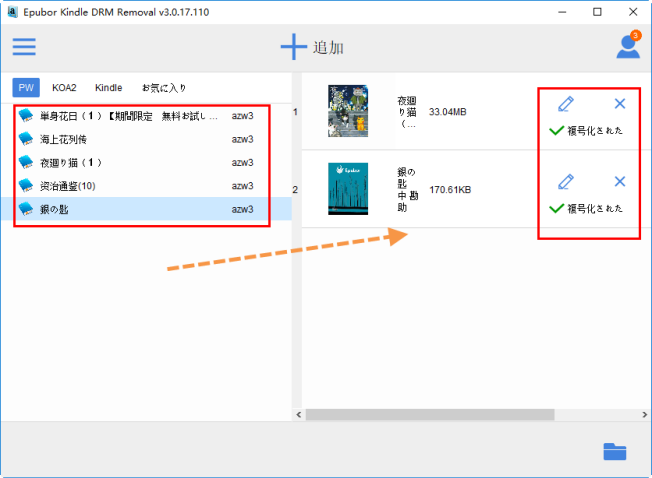
出力フォルダをクリックすると、DRM解除されたKindleファイルを出力先フォルダに見えます。出力先のパスはC:\Users\...\KindleDRMRemovalです。他のフォルダに保存されて、元の書籍を変更しなくバックアップしました。
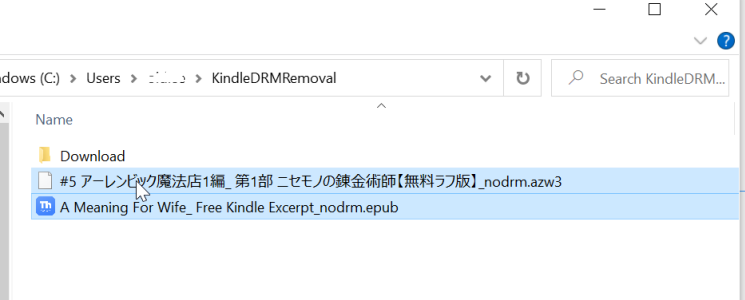
MacでkindleのAZW/KCR形式の本からDRM解除するため
Kindle Macデスクトップアプリ(V1.40)でダウンロードした本はAZW形式とKCR形式があります。
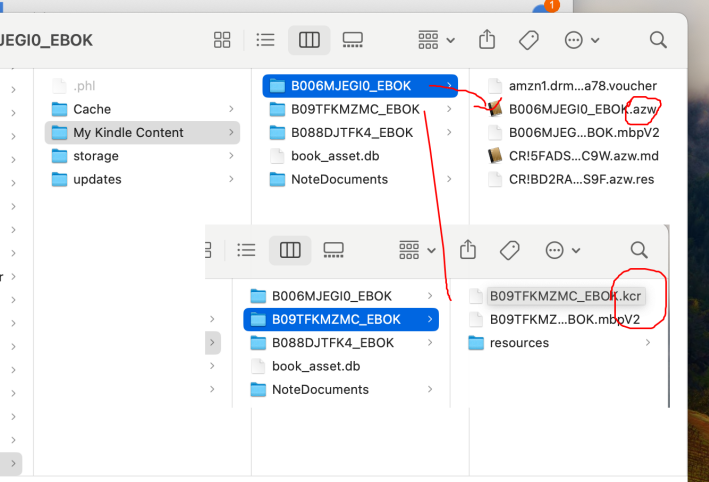
「Epubor Kindle DRM解除」製品がMacでのazw形式本のみDRM解除しません。
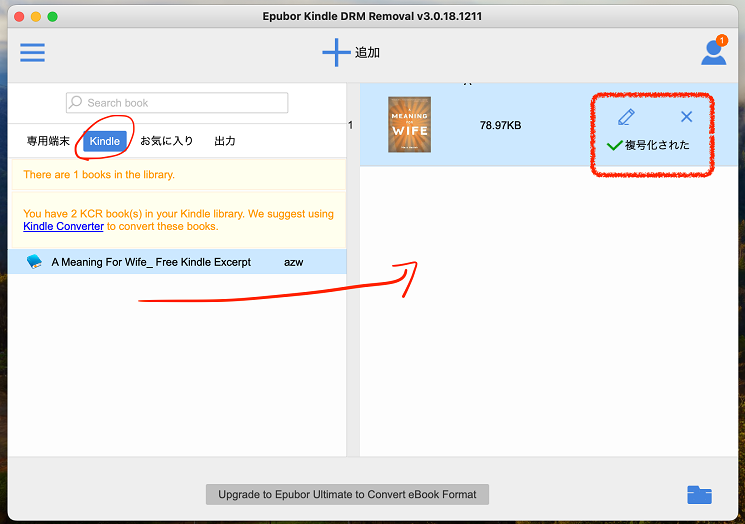
KCR形式の本からDRM解除するため、Epubor Kindle Converter製品をぜひご利用してみましょう。



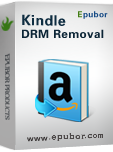


Pingback: Kindleリーダーの電子書籍シェアする方法 » Epubor
Pingback: 日本Kindle電子書籍DRM解除方法 » Epubor
Pingback: 日本Kindle電子書籍DRM解除方法 » Epubor
Pingback: Kindle本をEPUBに変換する方法 » Epubor